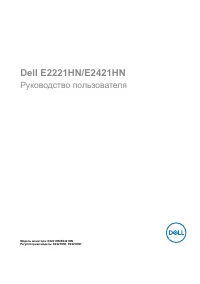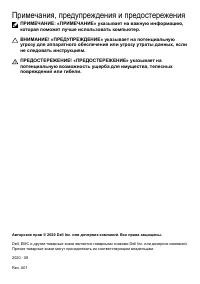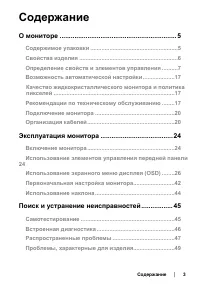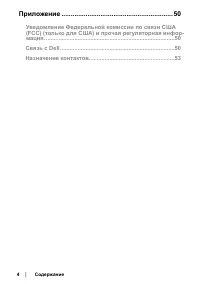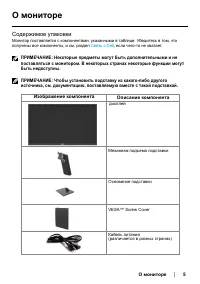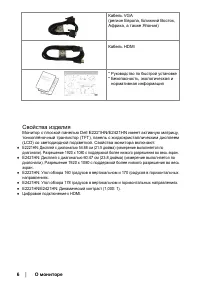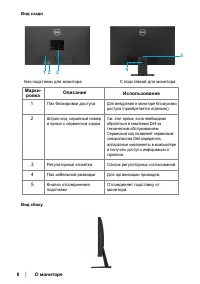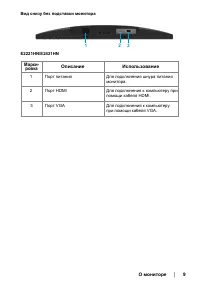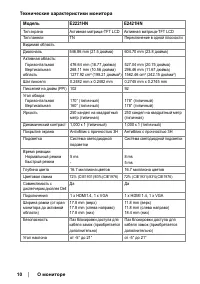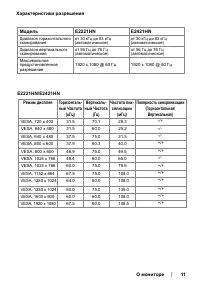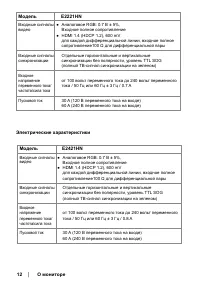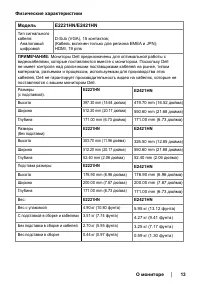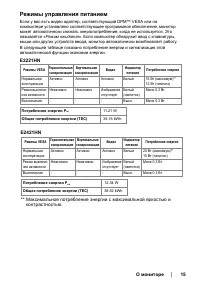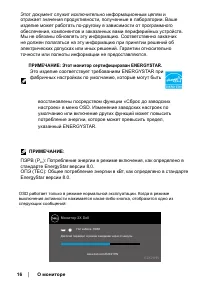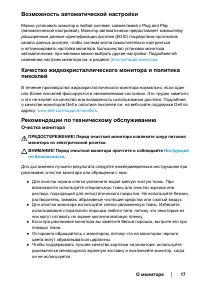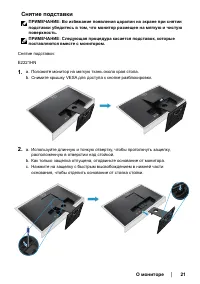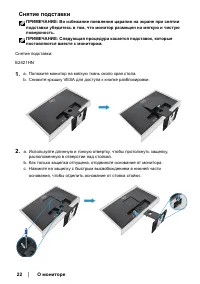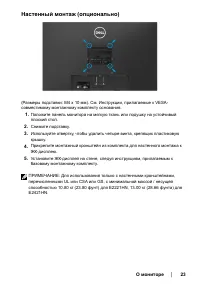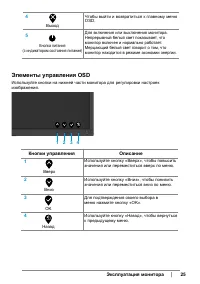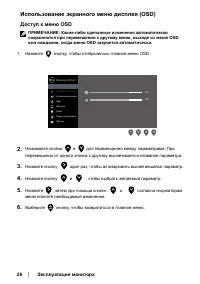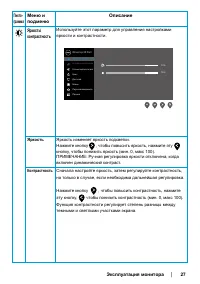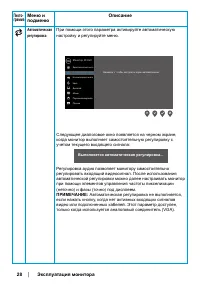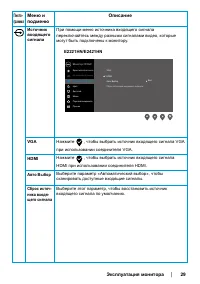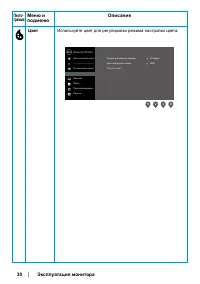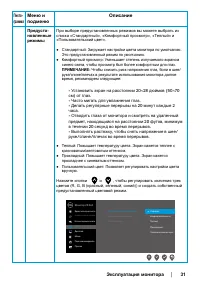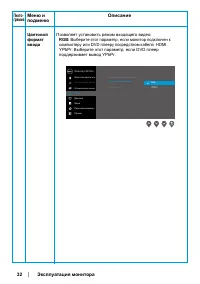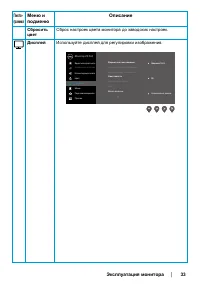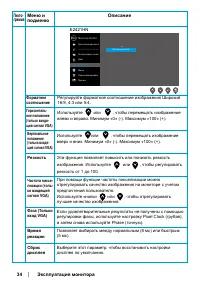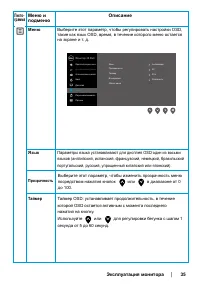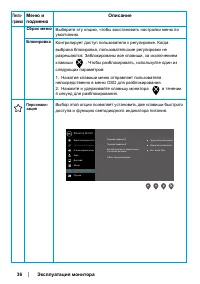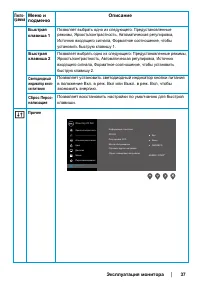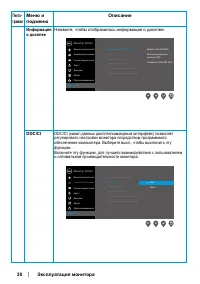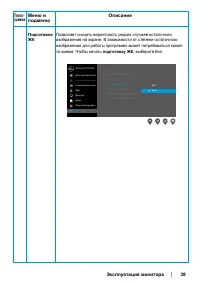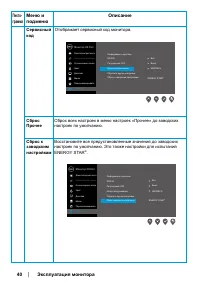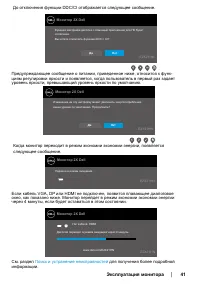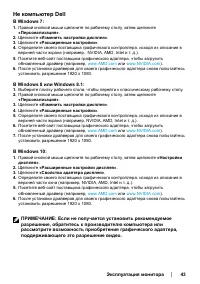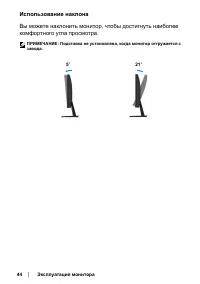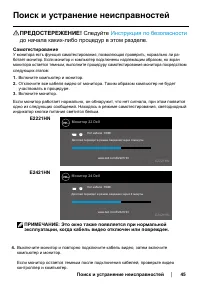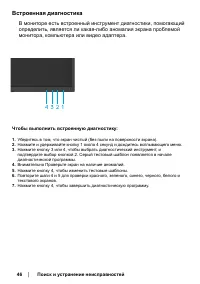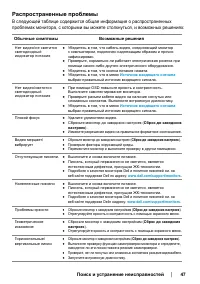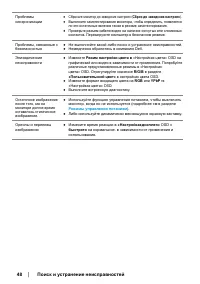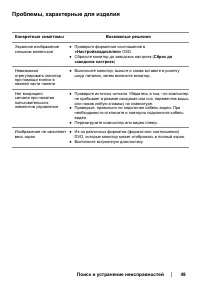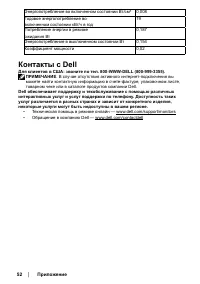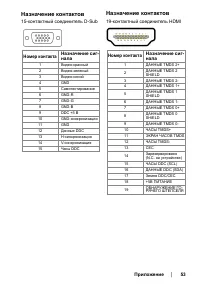Мониторы Dell E2221HN - инструкция пользователя по применению, эксплуатации и установке на русском языке. Мы надеемся, она поможет вам решить возникшие у вас вопросы при эксплуатации техники.
Если остались вопросы, задайте их в комментариях после инструкции.
"Загружаем инструкцию", означает, что нужно подождать пока файл загрузится и можно будет его читать онлайн. Некоторые инструкции очень большие и время их появления зависит от вашей скорости интернета.
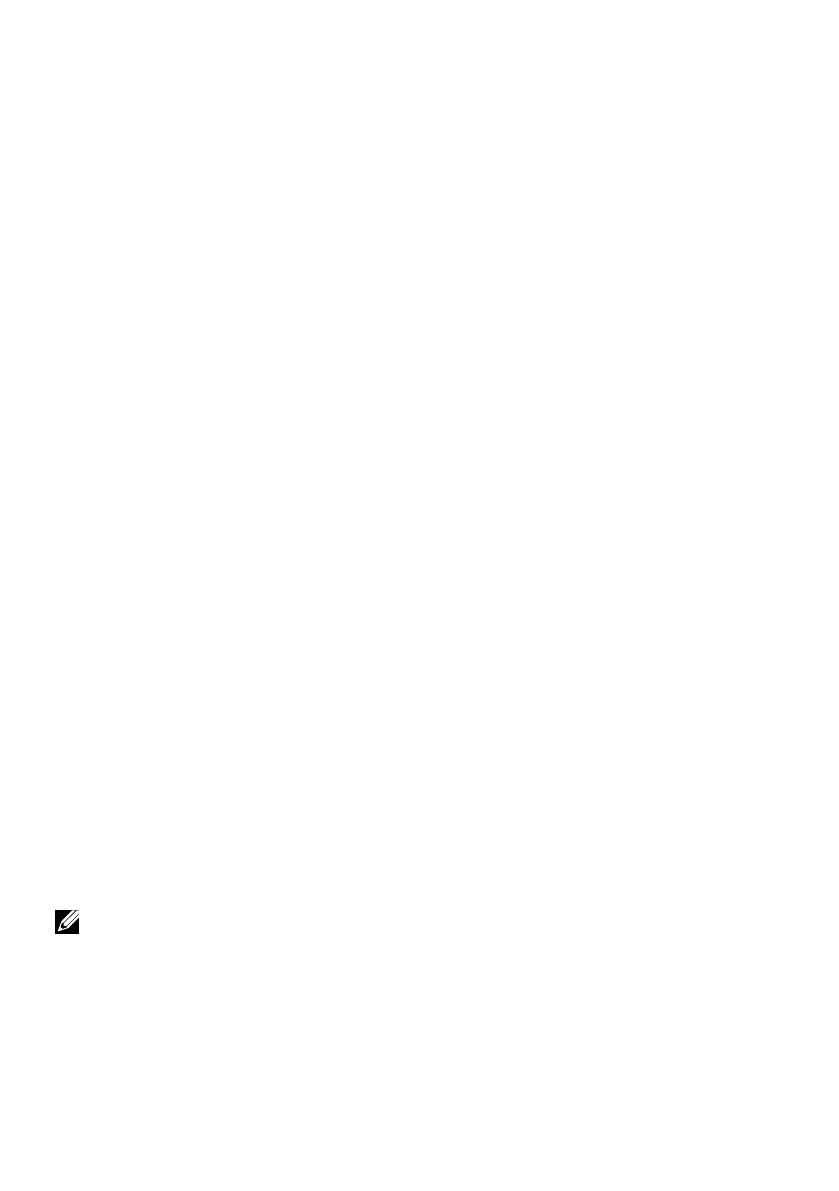
Эксплуатация монитора
│
43
Не компьютер Dell
В Windows 7:
1.
Правой кнопкой мыши щелкните по рабочему столу, затем щелкните
«Персонализация»
.
2.
Щелкните
«Изменить настройки дисплея»
.
3.
Щелкните
«Расширенные настройки»
.
4.
Определите своего поставщика графического контроллера, исходя из описания в
верхней части экрана (например, NVIDIA, AMD, Intel и т. д.).
5.
Посетите веб-сайт поставщика графического адаптера, чтобы загрузить
обновленный драйвер (например,
www.AMD.com
или
www.NVIDIA.com
).
6.
После установки драйверов для своего графического адаптера снова попытайтесь
установить разрешение 1920 x 1080.
В Windows 8 или Windows 8.1:
1.
Выберите плитку рабочего стола, чтобы перейти к классическому рабочему столу.
2.
Правой кнопкой мыши щелкните по рабочему столу, затем щелкните
«Персонализация»
.
3.
Щелкните
«Изменить настройки дисплея»
.
4.
Щелкните
«Расширенные настройки»
.
5.
Определите своего поставщика графического контроллера, исходя из описания в
верхней части экрана (например, NVIDIA, AMD, Intel и т. д.).
6.
Посетите веб-сайт поставщика графического адаптера, чтобы загрузить
обновленный драйвер (например,
www.AMD.com
или
www.NVIDIA.com
).
7.
После установки драйверов для своего графического адаптера снова попытайтесь
установить разрешение 1920 x 1080.
В Windows 10:
1.
Правой кнопкой мыши щелкните по рабочему столу, затем щелкните
«Настройки
дисплея»
.
2.
Щелкните
«Расширенные настройки дисплея»
.
3.
Щелкните
«Свойства адаптера дисплея»
.
4.
Определите своего поставщика графического контроллера, исходя из описания в
верхней части окна (например, NVIDIA, AMD, Intel и т. д.).
5.
Посетите веб-сайт поставщика графического адаптера, чтобы загрузить
обновленный драйвер (например,
www.AMD.com
или
www.NVIDIA.com
).
6.
После установки драйверов для своего графического адаптера снова попытайтесь
установить разрешение 1920 x 1080.
ПРИМЕЧАНИЕ: Если не получается установить рекомендуемое
разрешение, обратитесь к производителю компьютера или
рассмотрите возможность приобретения графического адаптера,
поддерживающего это разрешение видео.
Содержание
- 3 Содержание; Содержание; Качество жидкокристаллического монитора и политика
- 4 Уведомление Федеральной комиссии по связи США
- 5 дисплей; О мониторе; Содержимое упаковки; Связь с Dell; ПРИМЕЧАНИЕ: Некоторые предметы могут быть дополнительными и не
- 6 Свойства изделия
- 7 Определение свойств и элементов управления; Вид спереди; Марки; Использование
- 8 Вид сзади
- 9 Вид снизу без подставки монитора
- 12 Модель; для каждой дифференциальной линии, входное полное
- 15 Режимы управления питанием; Если у вас есть видео адаптер, соответствующий DPMTM VESА или на; ** Максимальное потребление энергии с максимальной яркостью и
- 17 Возможность автоматической настройки; изменении настроек монитора см. в разделе; Очистка монитора; Инструкция; распаковке, очистке монитора или обращении с ним:
- 18 Первоначальная настройка монитора; Установка подставки; ПРИМЕЧАНИЕ: Подставка не установлена, когда монитор отгружается; основание подставки до щелчка.
- 20 Подключение монитора; ПРЕДОСТЕРЕЖЕНИЕ! Следуйте; Чтобы подключить монитор к компьютеру:; Подключение кабеля HDMI / VGA
- 21 Снятие подставки; ПРИМЕЧАНИЕ: Во избежание появления царапин на экране при снятии
- 23 совместимому монтажному комплекту основания.
- 24 Доступ к меню OSD; Эксплуатация монитора; Включение монитора
- 25 Элементы управления OSD
- 26 Использование экранного меню дисплея (OSD); ПРИМЕЧАНИЕ: Какие-либо сделанные изменения автоматически
- 30 Цвет; Используйте цвет для регулировки режима настройки цвета.
- 32 Позволяет установить режим входящего видео:
- 33 Сбросить; Сброс настроек цвета монитора до заводских настроек.
- 35 Прозрачность; Таймер
- 36 Блокировка; в течении; Сброс меню; Выберите эту опцию, чтобы восстановить настройки меню по
- 38 Нажмите, чтобы отобразилась информация о дисплее.; регулировать настройки монитора посредством программного; Информация
- 39 Позволяет снизить вероятность редких случаев остаточного; подготовку ЖК
- 41 уровень яркости, превышающий уровень яркости по умолчанию.; До отключения функции DDC/CI отображается следующее сообщение.; через 4 минуты, если будет оставаться в этом состоянии.
- 42 Компьютер Dell
- 43 Не компьютер Dell; ПРИМЕЧАНИЕ: Если не получается установить рекомендуемое
- 44 Использование наклона; Вы можете наклонить монитор, чтобы достигнуть наиболее
- 45 Поиск и устранение неисправностей; Следуйте; Самотестирование; Включите компьютер и монитор.; ПРИМЕЧАНИЕ: Это окно также появляется при нормальной; контроллер и компьютер.
- 46 Встроенная диагностика; В мониторе есть встроенный инструмент диагностики, помогающий; Чтобы выполнить встроенную диагностику:; диагностической программы.
- 47 Распространенные проблемы; Обычные симптомы
- 49 Проблемы, характерные для изделия; Конкретные симптомы; Сброс до
- 50 Приложение; Инструкция по безопасности
- 51 Инструкции по безопасности; Руководство с; Примечания Федеральной комиссии; Этот ярлык и информация предназначены
- 52 Энергопотребление во включенном состоянии Вт/см2 0,0; Контакты с Dell; ПРИМЕЧАНИЕ; . В случае отсутствия активного интернет-подключения вы; некоторые услуги могут быть недоступны в вашем регионе.
- 53 Назначение контактов; 9-контактный соединитель HDMI
Характеристики
Остались вопросы?Не нашли свой ответ в руководстве или возникли другие проблемы? Задайте свой вопрос в форме ниже с подробным описанием вашей ситуации, чтобы другие люди и специалисты смогли дать на него ответ. Если вы знаете как решить проблему другого человека, пожалуйста, подскажите ему :)